最近一些伙伴们问小编ps如何制作出香蕉,接下来就是ps制作出香蕉的简单操作教程。希望可以帮助到大家!
1、我么在桌面上双击ps的快捷图标,将ps这款软件打开,如图所示:
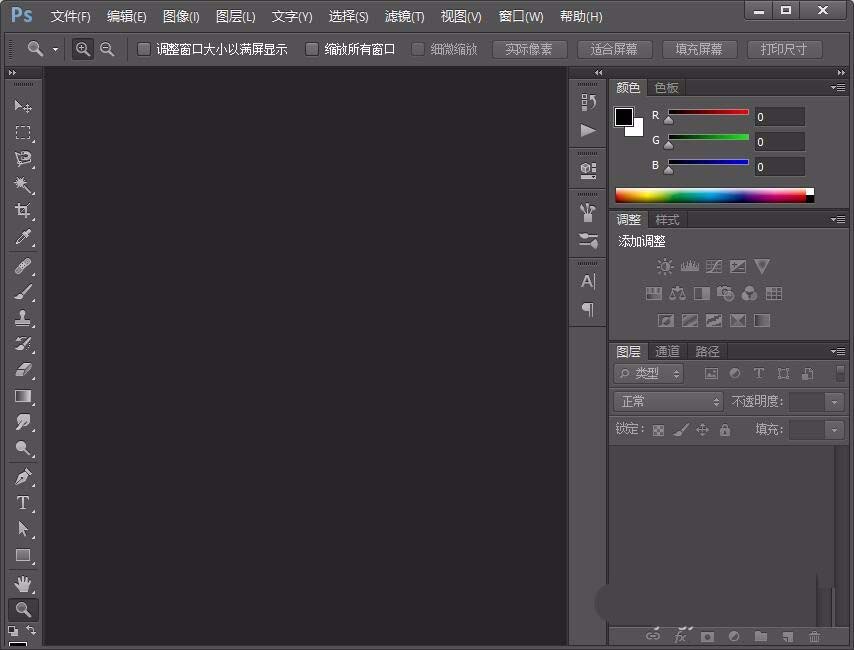
2、打开ps之后再按下Ctrl+N键在弹出的对话框内我们设置参数如图所示:
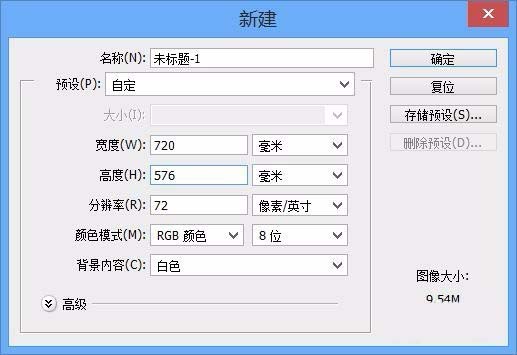
3、再在工具箱内找到钢笔工具,如图示:
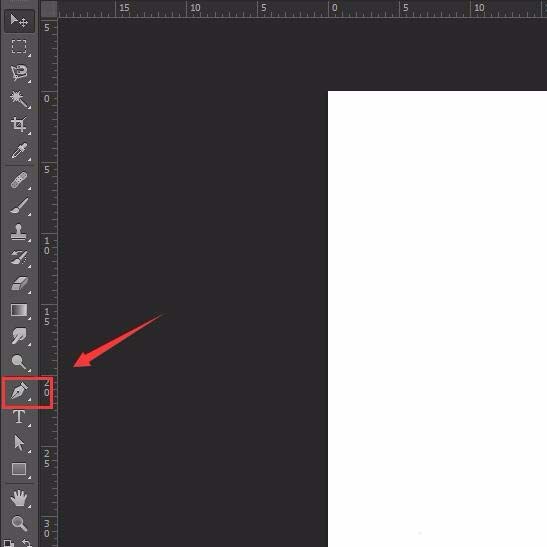
4、选择钢笔工具在新建的文件内画出香蕉的图形,如图所示:
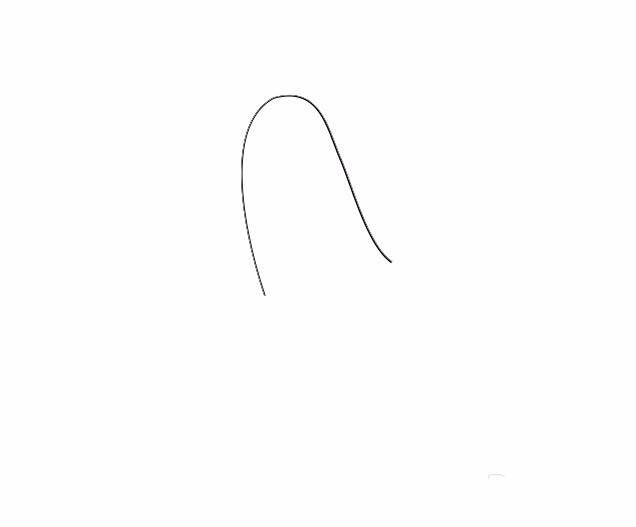
5、在香蕉的左侧画出剥开的皮,如图所示:
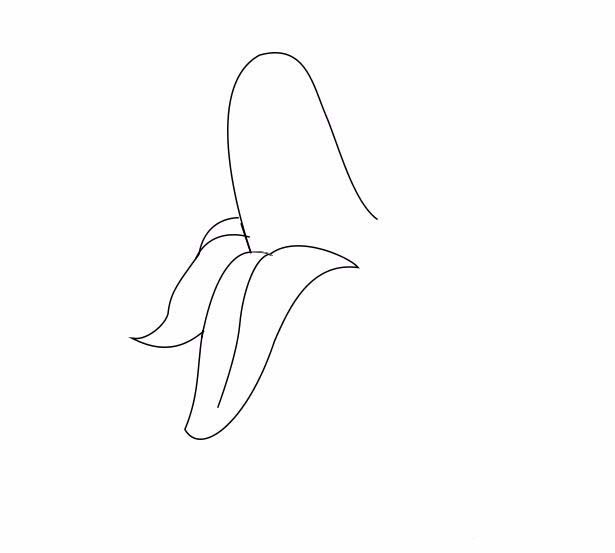
6、再在右侧再画出剥开的皮,如图所示:
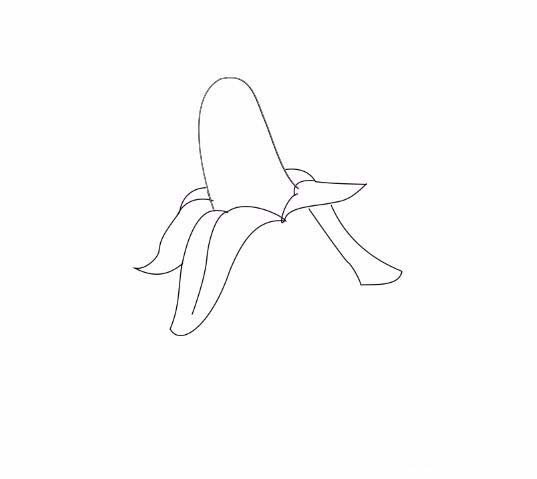
7、最后我们在下面画出没有剥开的皮,这样我们的香蕉就画好了,如图所示:

上文就是小编带来的ps制作出香蕉的简单操作教程,你们都学会了吗?
 天极下载
天极下载































































